Este paso añade nuevas filas a una hoja de trabajo de Google Sheets usando los valores de mapeo de columnas especificados.
Este paso sólo está disponible para el Plan de Crecimiento y más.
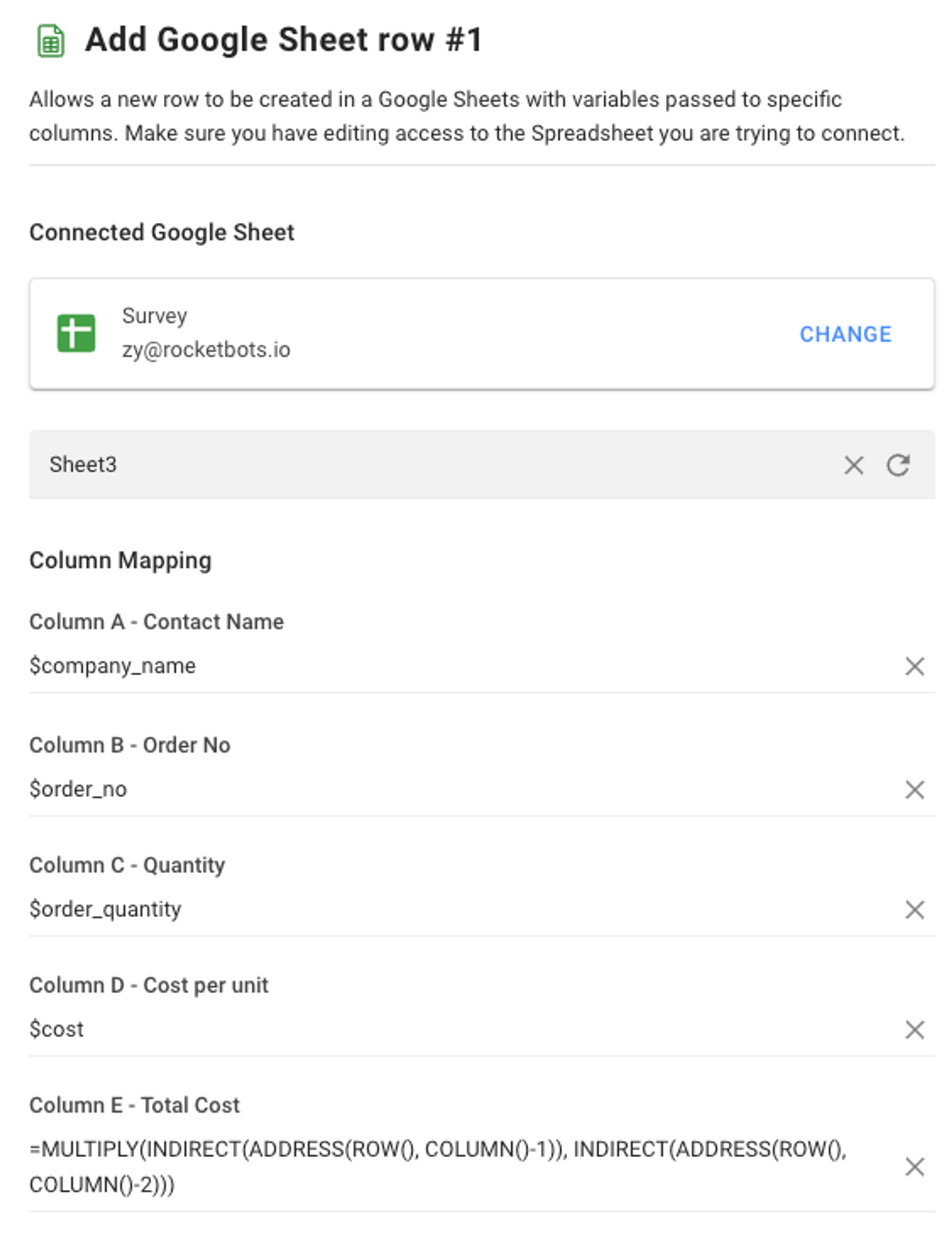
Configuración
Hay tres configuraciones de clave para añadir una nueva fila a Google Sheets:
Google Sheets
Hoja de trabajo (Tab)
Asignación de columnas
Seleccione el archivo de hojas de Google que desea rellenar.
Asegúrese de que tiene acceso de edición a la hoja de trabajo a la que está intentando conectar.
Una vez que hayas elegido el archivo de Google Sheets deseado, selecciona la hoja de trabajo o la pestaña que deseas llenar.
Asegúrate de que el nombre de la hoja no contenga puntuación y que la primera fila de la hoja de trabajo sea una fila de encabezado con nombres de columna completados. Si el primer valor de la columna A está ausente, los datos se insertarán en la parte superior de la hoja, no en la parte inferior.
Después de seleccionar la hoja de trabajo o la pestaña, abre el cajón de configuración de Mapeo de Columnas. Puede configurar hasta 26 columnas (Columna A a Column Z).
Rellene los campos de columna con los datos deseados. Para incluir variables, utilice el prefijo "$" para soportar la interpolación de texto estático y variables. También puedes usar variables del sistema como el valor de mapeo de columnas a la marca de tiempo cuando se agregan nuevas filas de la Hoja de Google, ayudándote a rastrear eventos.
Para cálculos de hojas de Google, añadir la fórmula en el campo relevante para calcular y mostrar automáticamente el valor cuando se añade una nueva fila a la hoja de cálculo.
Si desea dejar una columna en blanco en la hoja, deje su campo en el cajón de configuración vacío.
Para actualizar los campos de mapeo de hojas de trabajo y columnas, haga clic en el botón de actualizar en el cajón de configuración.
Cómo funciona
Cuando se activa el flujo de trabajo, los valores especificados en el campo de mapeo de columnas se añaden a la hoja de Google Sheets, creando una nueva fila al final de la tabla para mostrar los datos.
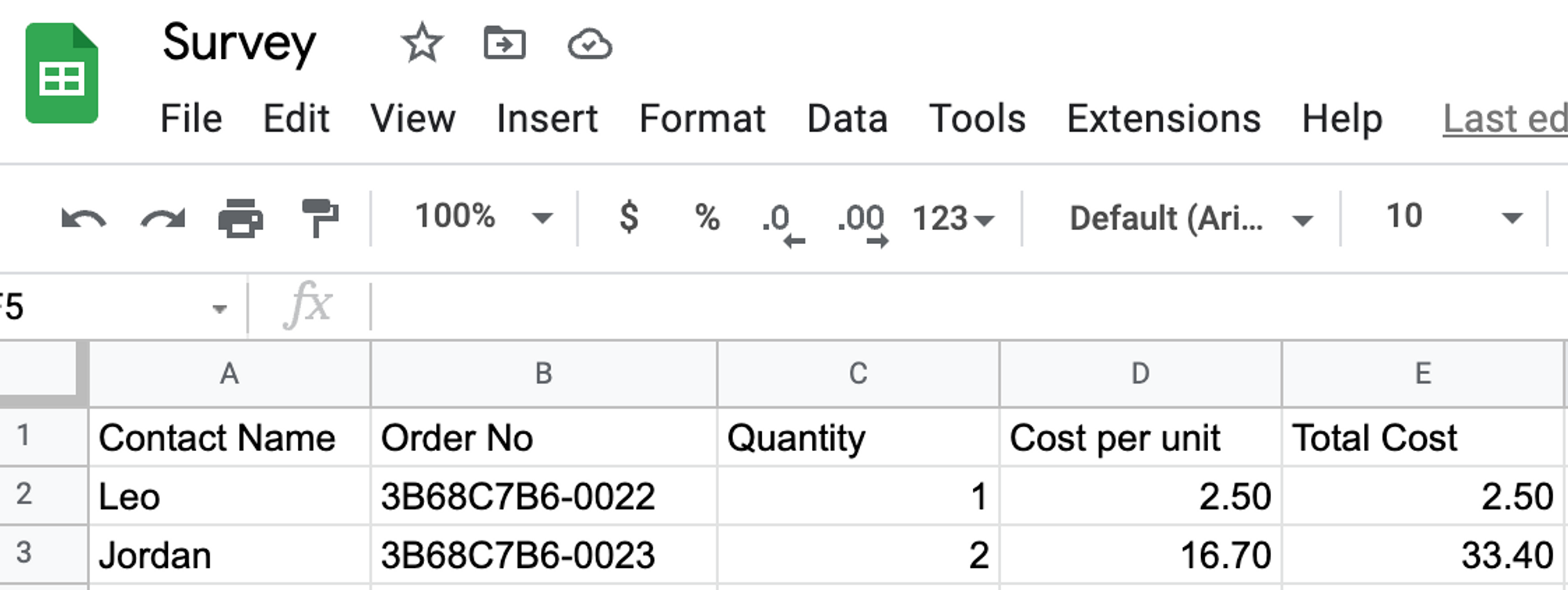
Al editar una hoja de cálculo, primero detenga el flujo de trabajo. Luego, actualice los campos de columna en el cajón de configuración de paso antes de volver a publicar el flujo de trabajo para reflejar los cambios. Si no lo hace, puede resultar en un desajuste de datos entre la entrada del flujo de trabajo y las nuevas filas en la hoja de cálculo.
Editar una hoja de trabajo implica las siguientes acciones:
Eliminando filas o columnas existentes
Añadir filas en cualquier lugar que no sea en la parte inferior de la hoja de trabajo
Cambiando la clasificación de columnas de la hoja
Renombrar, añadir o reorganizar columnas
Renombrar el libro o la hoja de trabajo
Fallo Potential
El paso de filas de hojas de Google puede encontrar dos posibles fallos:
Falta el permiso de edición para el archivo de Google Sheets seleccionado.
La hoja de trabajo seleccionada ha alcanzado su límite de celdas o ya está llena.
En tales casos, el contacto omitirá este paso y continuará con el resto del recorrido del flujo de trabajo.
Mejores prácticas
Esta es una buena práctica para este paso que puedes seguir para optimizar tu flujo de trabajo:
Evite actualizar el nombre de la pestaña de la hoja o el nombre de la hoja de trabajo principal después de configurar el paso. Al hacerlo, se detendrá el llenado de datos en la hoja y será necesario reconfigurar el paso.
Defina los encabezados requeridos en Hojas de cálculo de Google antes de configurar el paso de Flujo de trabajo.
Evite usar casillas de verificación, menús desplegables u otro formato precargado en filas vacías, ya que se tratan como valores. Esto puede provocar que los datos se llenen en filas inesperadas. Utilice una hoja limpia o dedique una sección sin ese formato para un comportamiento más predecible.
Casos de uso sugeridos
Estas son algunas formas en las que puedes usar el paso Añadir fila de hojas de Google:
Ahorre tiempo con la entrada de datos automatizada: Reduzca los esfuerzos manuales agregando datos automáticamente a Hojas de cálculo de Google. Conecte una hoja de Google para crear una nueva fila con variables añadidas a columnas específicas.




